Treten Sie dem Forum für Designer bei!
Ihr Fachwissen ist wichtig für die Gemeinschaft. Helfen Sie uns und bringen Sie Ihr Wissen ein!
Jetzt dem Forum beitretenTauschen Sie sich aus, lernen Sie und wachsen Sie mit den besten Fachleuten der Branche.
SOLIDWORKS Composer ist ein hervorragendes Werkzeug für die Erstellung technischer Dokumentationen für Ihre Produktkonstruktionen, von Arbeitsanweisungen bis zu technischen Spezifikationen. Es kann jedoch vorkommen, dass während eines Projekts Änderungen an der CAD-Konstruktion vorgenommen werden müssen. Was sollten Sie tun, wenn die mechanische Konstruktion aktualisiert wurde? Das technische Dokument unter Verwendung des neuen Modells von Grund auf neu erstellen und hoffen, dass keine weiteren Aktualisierungen erforderlich sind?
Dieser Blog führt Sie durch die Verwendung des SOLIDWORKS Composer Aktualisierungswerkzeug und die beste Möglichkeit, ein technisches Dokument einzurichten, um einzelne Unterbaugruppen zu aktualisieren und zu vermeiden, dass die oberste Unterbaugruppe jedes Mal aktualisiert werden muss.
Aktualisieren von SOLIDWORKS Composer-Dateien
Um das Aktualisierungswerkzeug zu verwenden, gehen Sie bei einem im Composer geöffneten Projekt (.smg) zu Datei > Aktualisierung > SOLIDWORKS Composer Dokument.

Daraufhin werden Sie aufgefordert, die Datei auszuwählen, mit der Sie die Composer-Dokumente aktualisieren. Nach der Auswahl verwendet Composer diesen aktualisierten Dateisatz, um alle Ansichten in Ihrem Dokument zu aktualisieren.
Dieses Verfahren ist zwar einfach zu handhaben, kann aber einige Fallstricke haben. Glücklicherweise hat SOLIDWORKS eine Lösung (S-060115) veröffentlicht, die in der Wissensdatenbank.
Regeln und bewährte Praktiken
- Wenn Sie ein Update mit einer SOLIDWORKS Der Name unter dem Stammknoten des Assembly Tree und der Name der SOLIDWORKS-Datei müssen immer übereinstimmen. Sie können den Namen unter dem Stammknoten oder den Namen der SOLIDWORKS-Datei ändern, so dass sie übereinstimmen, allerdings können bei der Aktualisierung unerwartete Ergebnisse auftreten.
Angenommen, Sie importieren „Baugruppe1“, um ein Composer-Dokument zu erstellen, und ändern und speichern diese Baugruppe dann als „Baugruppe2“. Wenn Sie mit „Assembly2“ aktualisieren, schlägt die Aktualisierung fehl. Damit die Aktualisierung erfolgreich ist, müssen Sie den Namen unter dem Stammknoten in „Baugruppe2“ ändern oder den SOLIDWORKS Dateinamen in „Baugruppe1“ ändern.
- Wenn Sie ein Update mit einer SOLIDWORKS Der Name unter dem Stammknoten des Assembly Tree und der Name der SOLIDWORKS-Datei müssen immer übereinstimmen. Sie können den Namen unter dem Stammknoten oder den Namen der SOLIDWORKS-Datei ändern, so dass sie übereinstimmen, allerdings können bei der Aktualisierung unerwartete Ergebnisse auftreten.
- Aktualisieren Sie nicht von einem anderen Composer-Dokument aus, dessen Akteure andere NetGuids haben. Sie können die Namen der Akteure in der Baugruppenstruktur ändern, dies ändert jedoch nicht ihre NetGuid. Die NetGuids werden nur während eines Import- oder Aktualisierungsvorgangs erstellt.
- Wenn Sie mit einer SOLIDWORKS Baugruppendatei aktualisieren, muss der Übersetzungsprozess die Baugruppendatei vollständig aufgelöst laden. um dies sicherzustellen, deaktivieren Sie in SOLIDWORKS die Systemoptionen: Modus „Große Baugruppe“ verwenden, Automatisches Laden von Komponenten Leichtgewichtigund Große Entwurfsprüfung verwenden. Wenn Sie SOLIDWORKS Translator verwenden, finden Sie weitere Informationen unter S-053656.
- Verwenden Sie dieselben Importoptionen wie beim Erstellen des Composer-Dokuments. Sie können Geometrie-, Teile- und Baugruppenknoten im Baugruppenbaum nicht neu anordnen. Der Aktualisierungsprozess überschreibt den vorhandenen Baugruppenbaum mit dem Baugruppenbaum der Aktualisierungsdatei.
- Führen Sie keine CAD-Dateien oder andere Composer-Dokumente in das zu aktualisierende Composer-Dokument ein. Wenn Sie dies tun, verstoßen Sie gegen Regel Nr. 5. Beim Aktualisierungsvorgang werden zusammengeführte Dokumente aus dem Composer-Dokument entfernt.
- Wenden Sie keine Kinematik (Eltern/Kind-Beziehungen) auf Geometrieakteure an. Wenn Sie dies tun, verletzen Sie Regel Nr. 5.
- Wenn Sie mit einer SOLIDWORKS Datei aktualisieren, erstellen Sie keine Meta-Eigenschaften im Composer-Dokument. Der Aktualisierungsprozess entfernt die von Composer erstellten Meta-Eigenschaften aus dem Composer-Dokument, da die Meta-Eigenschaften in der SOLIDWORKS Datei nicht vorhanden sind.
Wenn Sie von einem anderen Composer-Dokument aus aktualisieren, werden die vom Composer erstellten Meta-Eigenschaften durch den Aktualisierungsvorgang nicht entfernt. Allerdings werden die Meta-Eigenschaften nicht aktualisiert, wenn beide Composer-Dokumente die gleichen Meta-Eigenschaften enthalten.
- Wenn Sie mit einer SOLIDWORKS Datei aktualisieren, erstellen Sie keine Meta-Eigenschaften im Composer-Dokument. Der Aktualisierungsprozess entfernt die von Composer erstellten Meta-Eigenschaften aus dem Composer-Dokument, da die Meta-Eigenschaften in der SOLIDWORKS Datei nicht vorhanden sind.
Die Einhaltung dieser Regeln sollte zu einer erfolgreichen Aktualisierung Ihrer SOLIDWORKS Modelle führen.
Nur Unterbaugruppen aktualisieren
Nun, da wir wissen, wie man Baugruppen der obersten Ebene aktualisiert, was passiert, wenn nur eine Unterbaugruppe aktualisiert werden muss? Wir könnten denselben Aktualisierungsprozess wie zuvor durchführen, aber das ist möglicherweise nicht erforderlich. Je nachdem, wie Ihr Composer-Dokument eingerichtet wurde, können Sie die Unterbaugruppe selbst aktualisieren.
Der erste Schritt beim Einrichten eines Composer-Dokuments für die Aktualisierung einzelner Unterbaugruppen besteht darin, die neu importierte Baugruppe als .smgxml zu speichern. Wenn Sie bereits eine .smg-Datei haben, können Sie diese auch als .smgxml speichern. Dadurch wird das Dokument in die untergeordneten Dateien .smgxml, .smggeom, .smgsce und .smgview aufgeteilt.
Nach der Fertigstellung sollten alle Unterbaugruppen geöffnet und als .smgxml-Dateien gespeichert werden. Schließen Sie anschließend alle Unterbaugruppen und öffnen Sie die oberste Baugruppe .smgxml erneut.
Fügen Sie nun die Unterbaugruppe .smgxmls zur Hauptbaugruppe hinzu, indem Sie die Baugruppe auf, erweitern Sie die Struktur, suchen Sie Ihre Unterbaugruppe und klicken Sie mit der rechten Maustaste. Suchen Sie im Rechtsklickmenü die Option Produkt und erweitern Sie es. Wählen Sie dann Produkt hinzufügen.
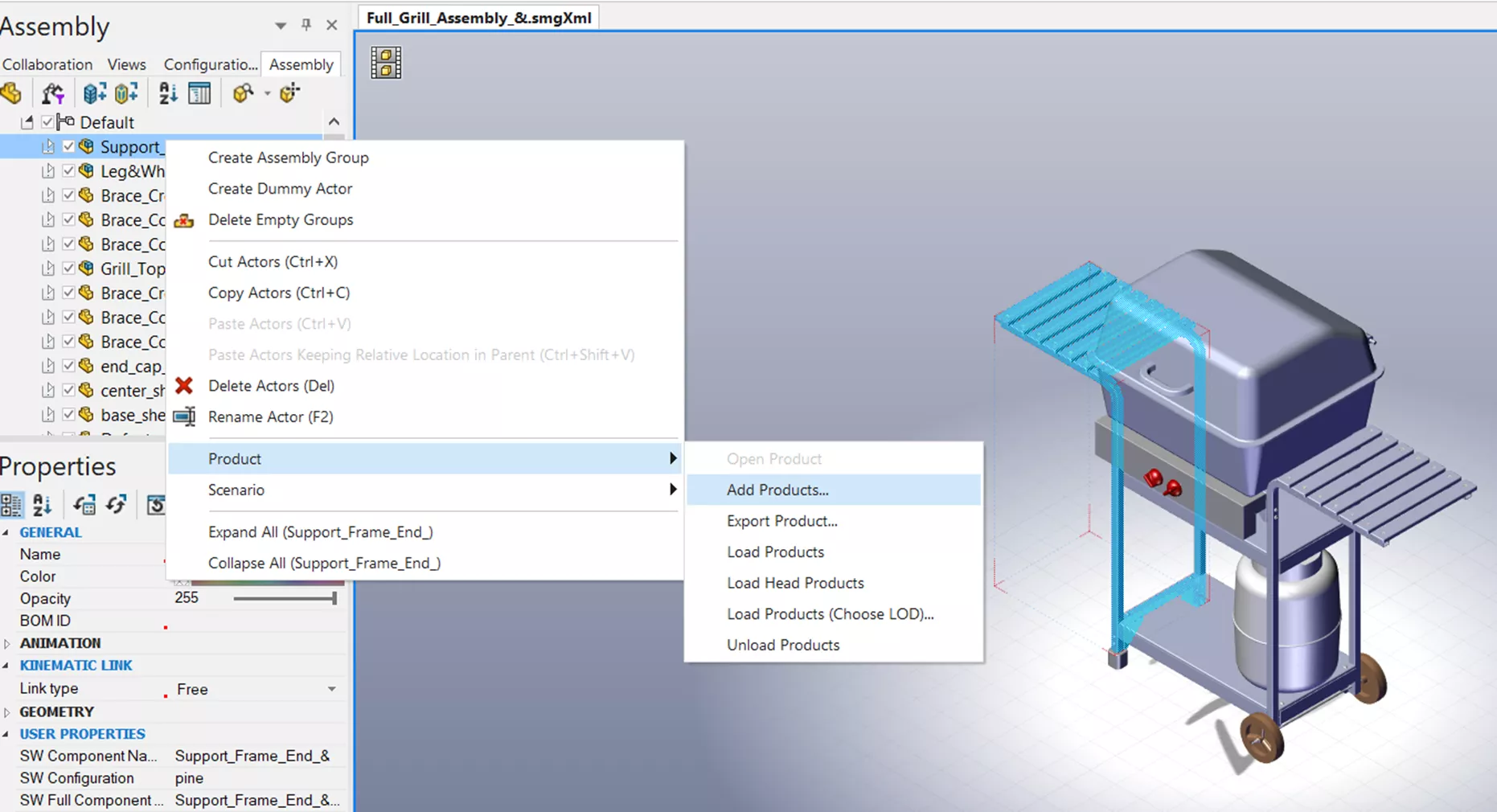
Dadurch können Sie die Datei auswählen. Wiederholen Sie diesen Vorgang für alle Unterbaugruppen. Anmerkung: Wenn Sie diese Aktion ausführen, müssen Sie sicherstellen, dass Sie sich beim Hinzufügen des Produkts auf der Unterbaugruppenebene befinden. Dadurch wird das Produkt auf dieser Ebene eingebettet, wobei die Position des Akteurs in der Ansicht erhalten bleibt. Würden Sie das Produkt auf der obersten Ebene hinzufügen, würde es immer noch hinzugefügt werden, nur an der falschen Position.
Sobald alle Unterbaugruppen hinzugefügt wurden, wird ein rotes Baugruppensymbol angezeigt.
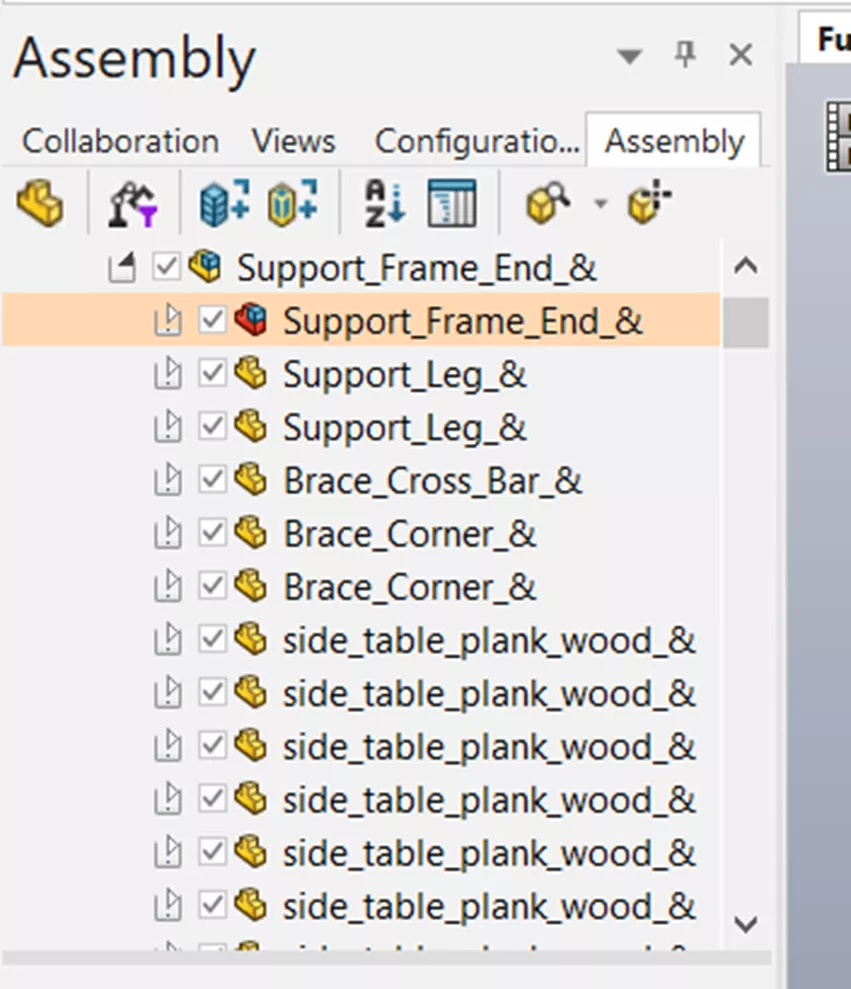
Dies ist das Produkt, das Sie gerade aus der .smgxml-Datei hinzugefügt haben. Beachten Sie, dass die Unterkomponenten dieser Unterbaugruppe noch vorhanden sind. Löschen Sie sie.
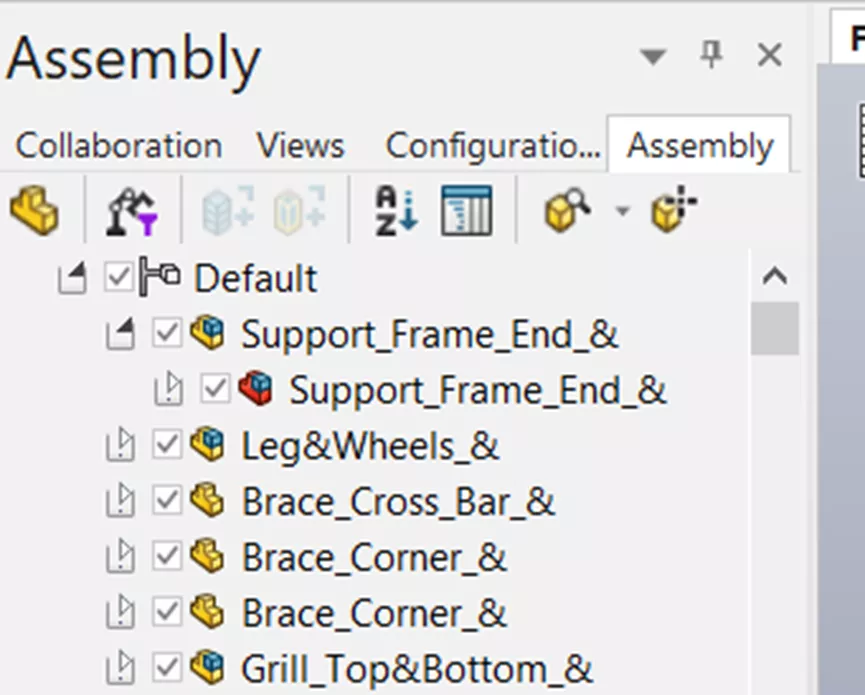
Wenn Sie die Aktualisierung aller Unterbaugruppen auf diese Weise abgeschlossen haben, öffnen Sie die .smgxml-Datei der Unterbaugruppe und verwenden Sie die oben beschriebene Aktualisierungsmethode für Composer-Dokumente. Wenn Sie dann das nächste Mal die Baugruppendatei der obersten Ebene öffnen, werden die Änderungen angezeigt. Wenn Sie zufällig die Baugruppendatei der obersten Ebene öffnen und die Akteure fehlen, gehen Sie einfach zur Baugruppenstruktur und aktivieren Sie sie wieder.
Die Verwendung des Aktualisierungswerkzeugs erspart Ihnen viel Zeit und Arbeit, wenn eine mechanische Konstruktionsänderung auftritt, wie es häufig der Fall ist. Und wenn Sie wissen, wie Sie diese Aktualisierungen noch einfacher gestalten können, indem Sie eine Struktur verwenden, die die nativen Composer-Dateitypen nutzt. Die Kombination dieser beiden Elemente sollte es Ihnen ermöglichen, Ihre technischen Dokumente mit Leichtigkeit zu erstellen und zu ändern.
Treten Sie dem Forum für Designer bei!
Ihr Fachwissen ist wichtig für die Gemeinschaft. Helfen Sie uns und bringen Sie Ihr Wissen ein!
Jetzt dem Forum beitretenTauschen Sie sich aus, lernen Sie und wachsen Sie mit den besten Fachleuten der Branche.

